Селена КомезОбновлено в феврале 26, 2018
Обзор: В этом руководстве рассказывается о двух решениях по исправлению проблемы с iTunes, которая не может прочитать содержимое iPhone, что как раз подходит для тех, кто сталкивается с подобной ситуацией.
«После обновления моего iPhone 6 до iOS 10 не удалось прочитать данные с моего iPhone после подключения к iTunes. Подключение идет как обычно, но iTunes не может синхронизировать какие-либо файлы с моим телефоном. этот вопрос? Что с ним не так? Есть предложения по решению этой проблемы? »-Ariana
Почему iTunes не может читать содержимое iPhone
Иногда iTunes может предложить вам сообщение «iTunes не может прочитать содержимое iPhone. »Почему это произошло? Проблема iPhone не может быть синхронизирована с iTunes, случилась среди многих пользователей iOS. Наиболее распространенная причина заключается в том, что вы поиграли с некоторыми приложениями CYDIA, особенно с приложениями, которые пытаются изменить содержимое файла базы данных iTunes и повреждают файлы iTunesDB и iTunesCDB. Чтобы исправить эту проблему, вы можете сбросить настройки iPhone до заводских настроек. , но выполнив сброс настроек к заводским настройкам на вашем устройстве, вы потеряете все данные и настройки с него.
Дальнейшее чтение:
Перенос музыки iTunes и сохранение музыки из библиотеки iTunes навсегда
Как играть в Apple Music на iPhone 7 / 6S / 6 бесплатно
Часть 1: удалить поврежденные файлы, чтобы исправить iTunes не может прочитать данные о проблеме с iPhone
Поскольку вы уже признали, что iTunes не может прочитать содержимое вашего iPhone или iPad / iPod, поскольку файлы iTunesDB и iTunesCDB повреждены, вы можете решить эту проблему, просто удалив поврежденные файлы.
Примечание. Помимо iPhone, следующие решения применимы и к iPad и iPod.
1) Просмотр файлов на вашем iPhone с помощью WinSCP (в Windows) или Cyberduck (на Mac).
Примечание. WinSCP и Cyberduck - это программы с открытым исходным кодом, которые частично используются для передачи данных через SSH. Или, проще говоря, они предоставляют пользователям прямой доступ к системе и файлам iPhone. Чтобы установить WinSCP и Cyberduck, сначала необходимо сделать джейлбрейк iPhone.
2) Перейдите к / Частные / вар / мобильный / СМИ / iTunes_Control / Itunes / и удалите файл iTunesDB.
Когда все вышеперечисленные шаги будут выполнены, iTunes больше не будет выдавать вам сообщение об ошибке, НО музыка, рингтоны, подкасты вашего устройства по-прежнему будут занимать место на вашем iPhone, но ваш iPhone не будет пытаться их прочитать. и iTunes их не обнаружит. Решение - следующий шаг.
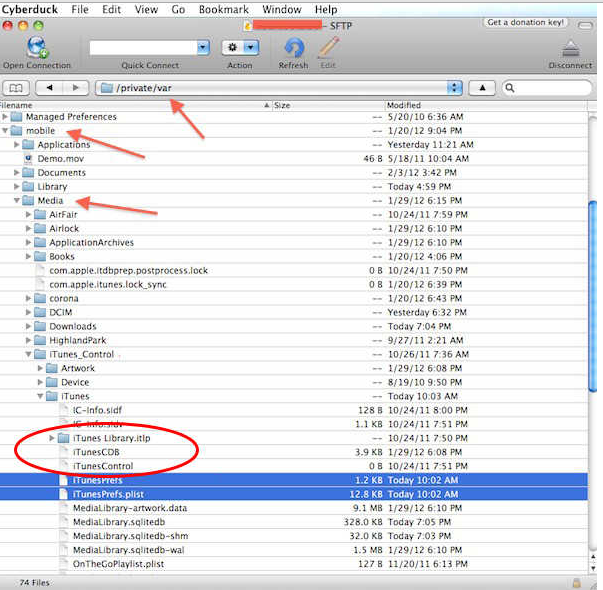
3) В WinSCP (или Cyberduck) перейдите к / Частная / вар / мобильные / СМИ / iTunes_Control / Музыка и удалите все папки в каталоге Музыка.
4) Вернитесь на один уровень назад к / Частные / вар / мобильный / СМИ и перейдите в каталог Рингтоны и удалите их тоже.
5) Наконец, вы можете закрыть iTunes, запустить его снова и снова разрешить синхронизацию iPhone. Он должен перенести всю вашу музыку, подкасты и видео на ваш телефон.
Если эти шаги слишком сложны для вас, и вы не знаете, как правильно использовать WinSCP и Cyberduck, вы можете просто использовать IOS Восстановление данных для просмотра всех данных на iPhone с iOS 10 / 9 / 8. Как и iTunes, iOS Data Recovery поможет вам сделать резервную копию и восстановить резервную копию iTunes. Кроме того, он делает больше, чем iTunes, поскольку помогает передавать данные между устройствами iOS / iTunes / компьютером.
Дополнительные советы:Как сделать резервную копию и восстановить данные iPhone через iOS Data Recovery

Часть 2: исправление iTunes не может прочитать данные о проблеме с iPhone через iOS Manager
iOS менеджер это замечательный менеджер данных, который обеспечивает лучшее решение для вас, чтобы решить страшную проблему, которую iTunes не может прочитать содержимое iPhone.iOS Manager позволяет вам исследовать и исправить поврежденные устройства iOS, которые не могут быть прочитаны iTunes Кроме того, iOS Manager поддерживает передачу и управление музыкой, видео, фотографиями на iPhone / iPad / iPod, передачу мультимедийных файлов между устройством iOS и компьютером, передачу мультимедийных файлов между устройством iOS и iTunes, передачу музыки, видео, фотографии между устройством iOS и устройством Android.


Дополнительные советы:Как перенести видео между iPhone и компьютером
Как перенести музыку между iPhone и компьютером
При подключении iPhone к компьютеру включаются поврежденные ситуации 3:
Ситуация 1: iTunes не может прочитать содержимое вашего iPhone. Если вы последуете подсказке iTunes, как показано ниже, для восстановления вашего устройства, вы рискуете потерять исходное содержимое на вашем устройстве. С помощью iOS Manager вы можете решить проблему одним щелчком мыши без потери данных на вашем устройстве.
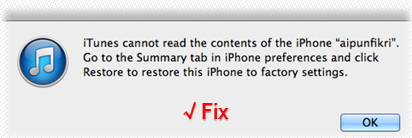
Ситуация 2: Ваш iPhone не может быть синхронизирован с iTunes.
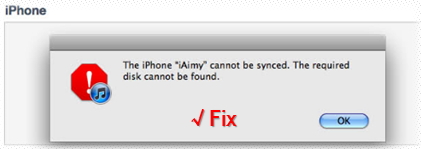
Ситуация 3: База данных на вашем iPhone была повреждена, как показано ниже.
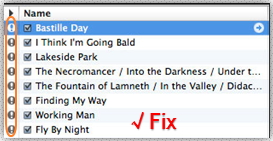
Как исправить ваше устройство iOS / iPod
Шаг 1. Запустите iOS Manager и подключите свой iPhone / iPad / iPod к компьютеру. Затем перейдите в Toolbox> FIX IOS / IPOD.
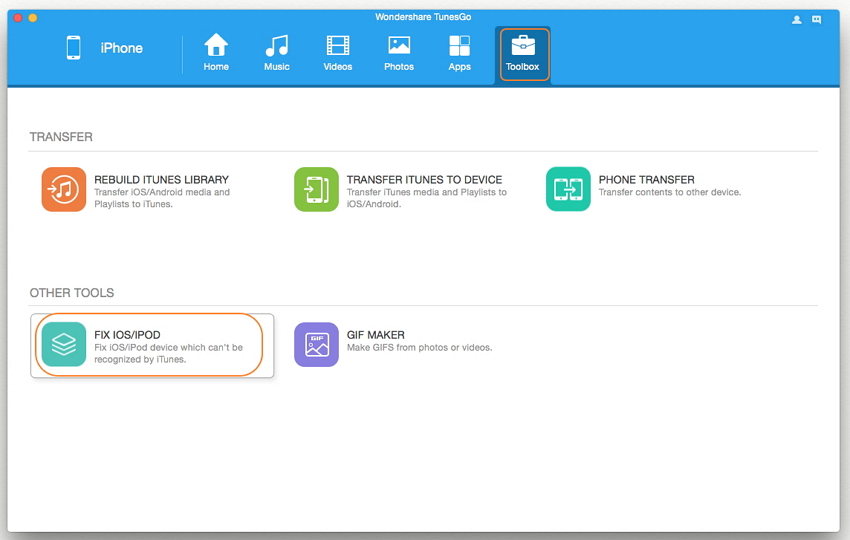
Шаг 2. Появится окно, нажмите «Начать восстановление», чтобы проверить устройство. Там будет две ситуации:
Ситуация 1: База данных мультимедиа на вашем устройстве нормальная.
Всплывающее окно отображается ниже и нажмите кнопку ОК, чтобы завершить процесс.
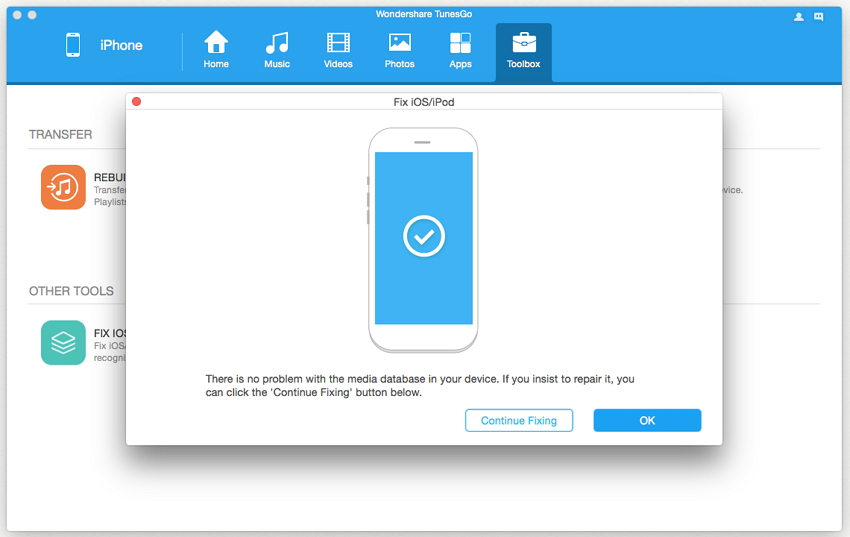
Ситуация 2: База данных мультимедиа на вашем устройстве повреждена.
Всплывающее окно отображается ниже и нажмите «Начать восстановление», чтобы начать исправление базы данных, и нажмите «ОК», чтобы завершить процесс.
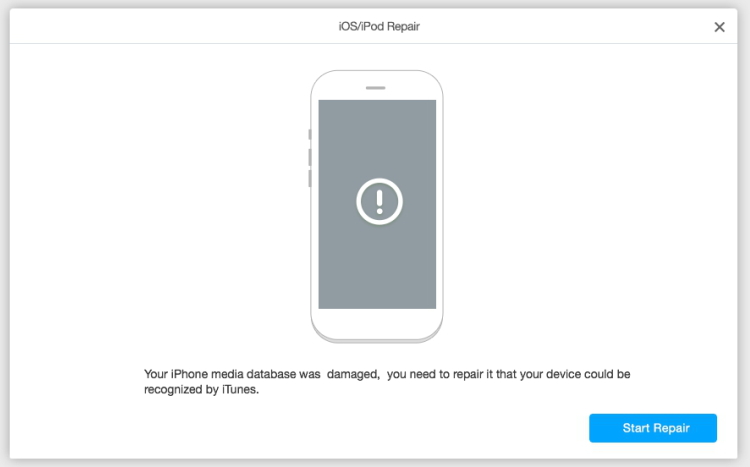
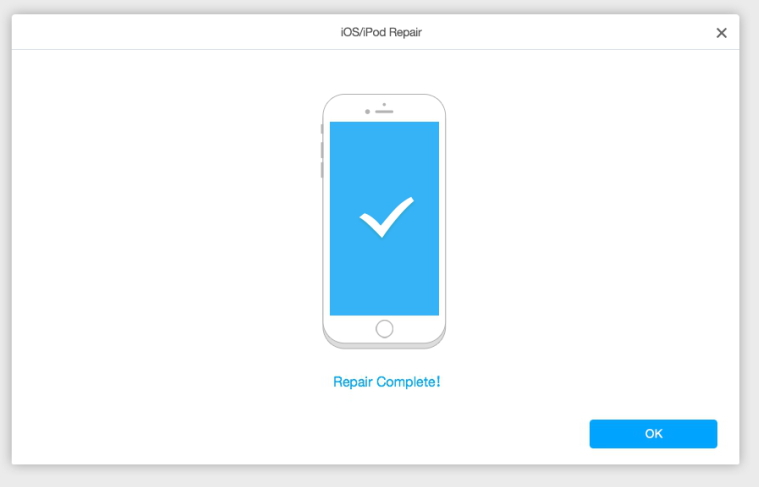
Готово. После того, как вы выполнили все вышеперечисленные шаги, вы можете снова попытаться синхронизировать ваше устройство с iTunes, после чего вы обнаружите, что данные вашего iPhone могут считываться iTunes как обычно.


Прочитайте больше:
Как восстановить нормальную систему iPhone после обновления iOS 10
Как исправить зависания iPhone во время / после обновления iOS 10
Как исправить застревание iPhone на красном логотипе iTunes после обновления iOS 10
Как восстановить iPhone в режиме восстановления с / без iTunes
Как исправить iOS 10 iPhone работает медленно
Как сделать джейлбрейк iOS 10 на iPhone без потери данных
Как понизить версию iPhone / iPad с iOS 10 до iOS 9.3.5
Комментарии
подскажите: тебе нужно авторизоваться прежде чем вы сможете комментировать.
Еще нет аккаунта. Пожалуйста, нажмите здесь, чтобы зарегистрироваться.

Загрузка...

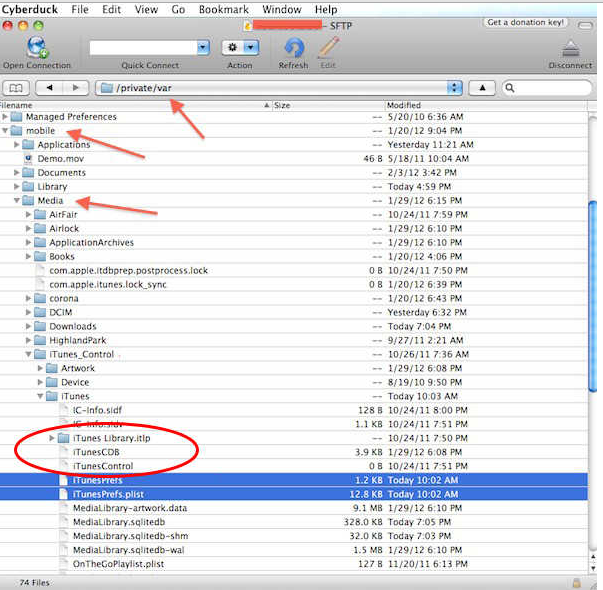



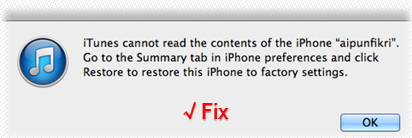
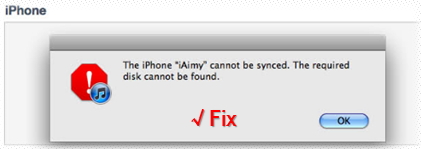
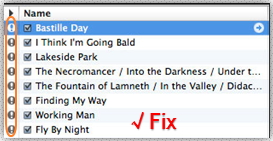
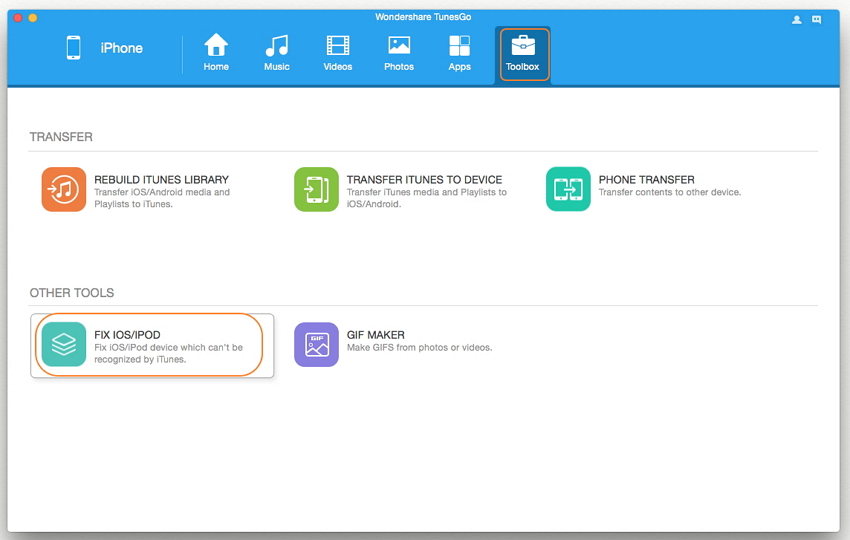
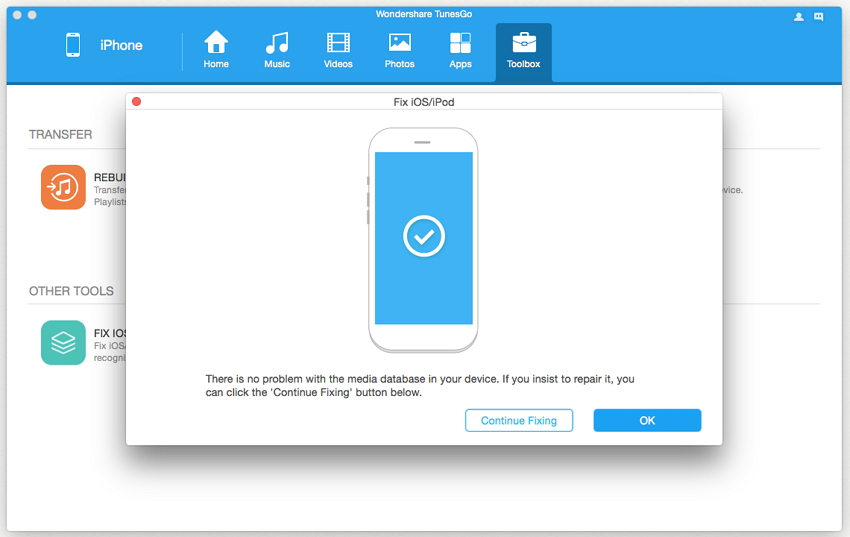
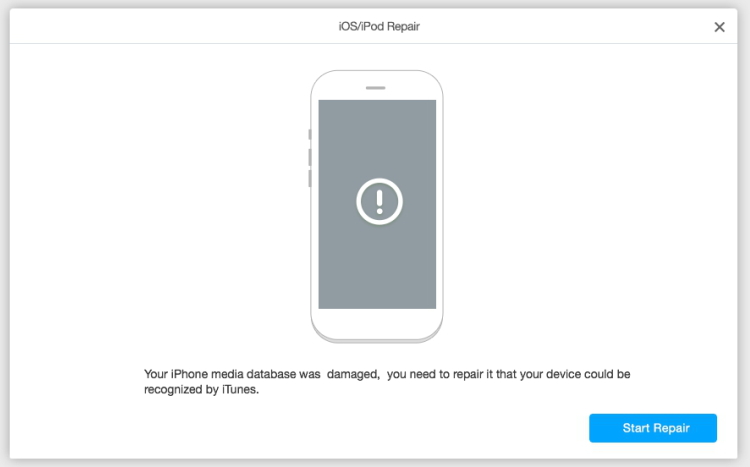
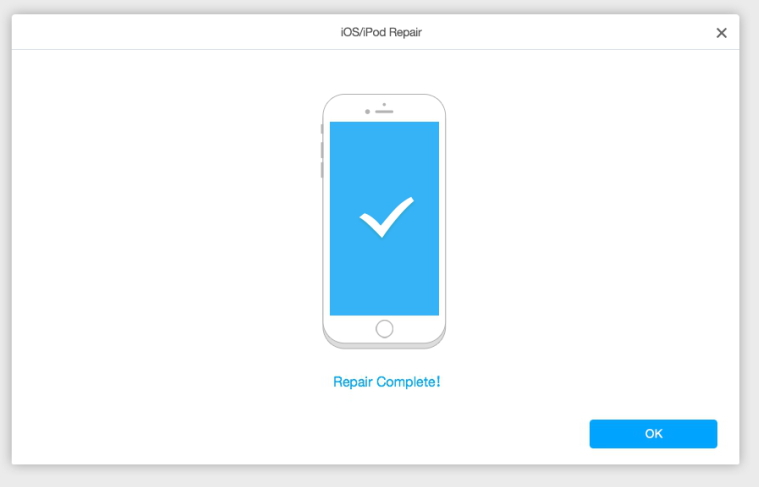








Комментариев пока нет. Скажите что-то...